Funkce rozdělení obrazovky na iPadu rozděluje obrazovku na dvě samostatná okna, která mohou zobrazovat dvě různé aplikace vedle sebe. Tato funkce je navržena tak, aby uživatelům umožnila efektivnější multitasking.
Když například v Safari aktivujete rozdělení obrazovky, okno prohlížeče se zobrazí na jedné straně obrazovky a okno jiné aplikace (například Poznámky, Zprávy nebo Kalendář) na straně druhé. Spolu s tím můžete v Safari otevřít dvě z nich. Přestože je funkce rozdělení obrazovky poměrně snadno ovladatelná a dokonce umožňuje nastavit velikost jednotlivých oken, někdy je třeba rozdělení obrazovky v zařízení iPad v aplikaci Safari vypnout.
Jak zavřít rozdělené zobrazení Safari pomocí tlačítek multitaskingu?
Chcete-li zakázat rozdělení obrazovky na iPadu v aplikaci Safari pomocí tlačítek multitaskingu, můžete postupovat podle následujících kroků:
- Musíte kliknout na tlačítko se třemi tečkami v horní části okna, které chcete zachovat.
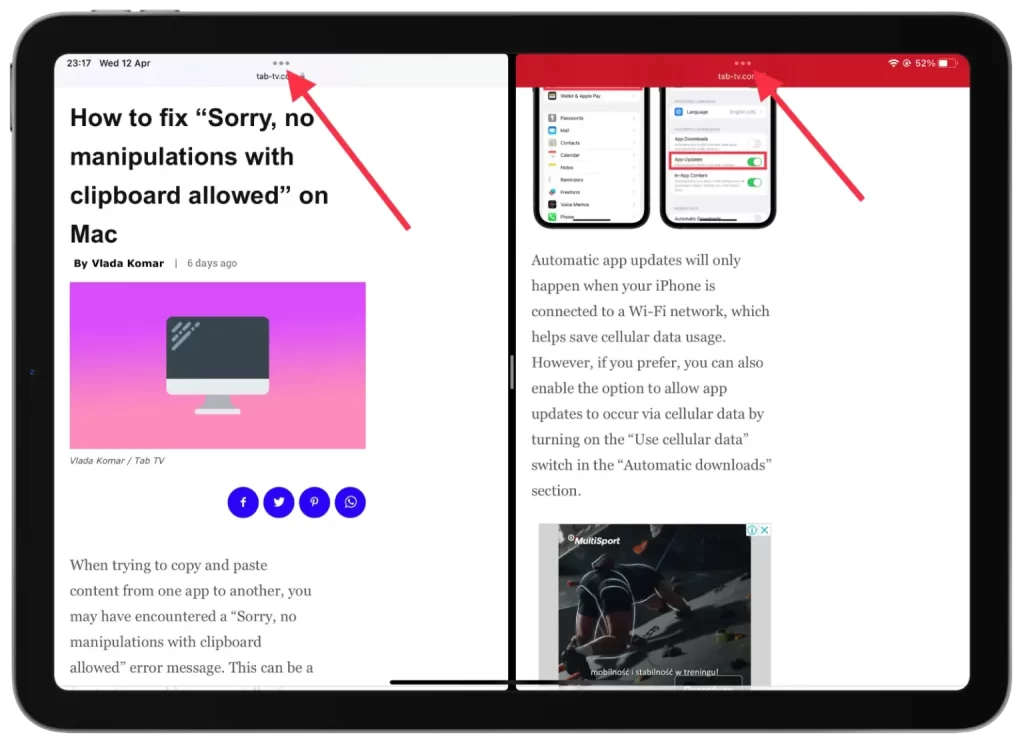
- Poté vyberte možnost „Celá obrazovka“.
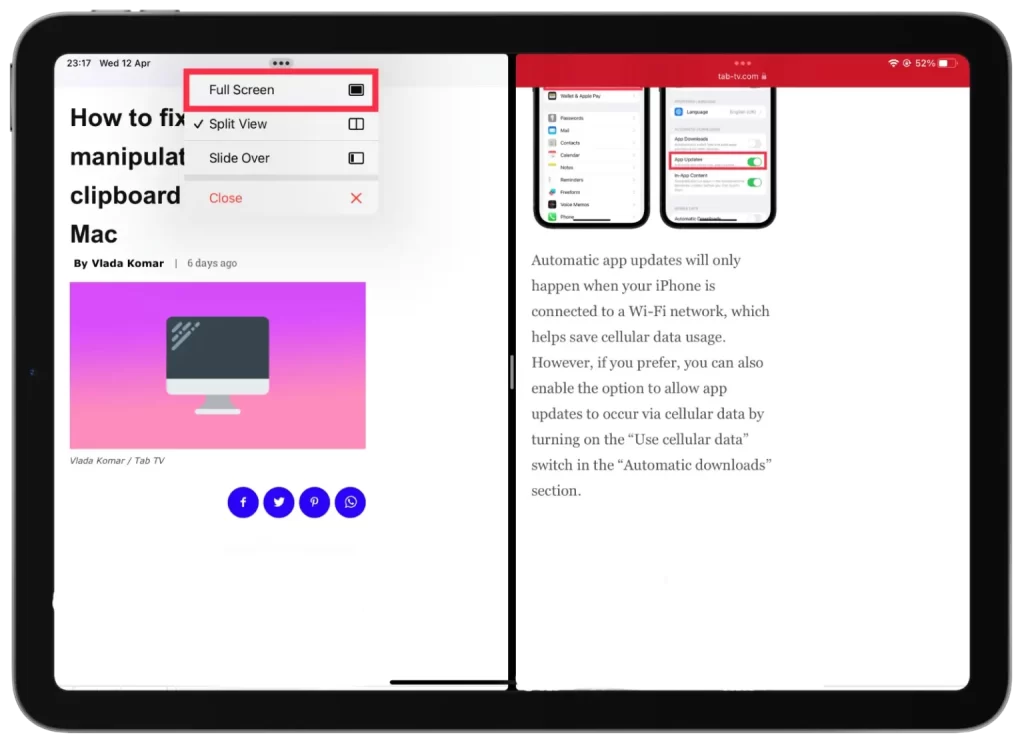
Po těchto krocích uvidíte, že se zobrazí pouze okno, na které jste klikli. Tím se dostanete do režimu celé obrazovky.
Můžete také zvolit možnost „Zavřít“, ale v tomto případě se okno, na které jste klikli, zavře.
Jak zakázat funkci rozdělené obrazovky na iPadu v prohlížeči Safari pomocí rozdělovače?
Chcete-li na iPadu zakázat funkci rozdělené obrazovky v prohlížeči Safari pomocí rozdělovače, postupujte podle následujících kroků:
- Najděte na obrazovce šedý oddělovač mezi dvěma okny.
- Poté je třeba klepnout na šedou přepážku a přetáhnout ji do strany, abyste požadované okno zavřeli.
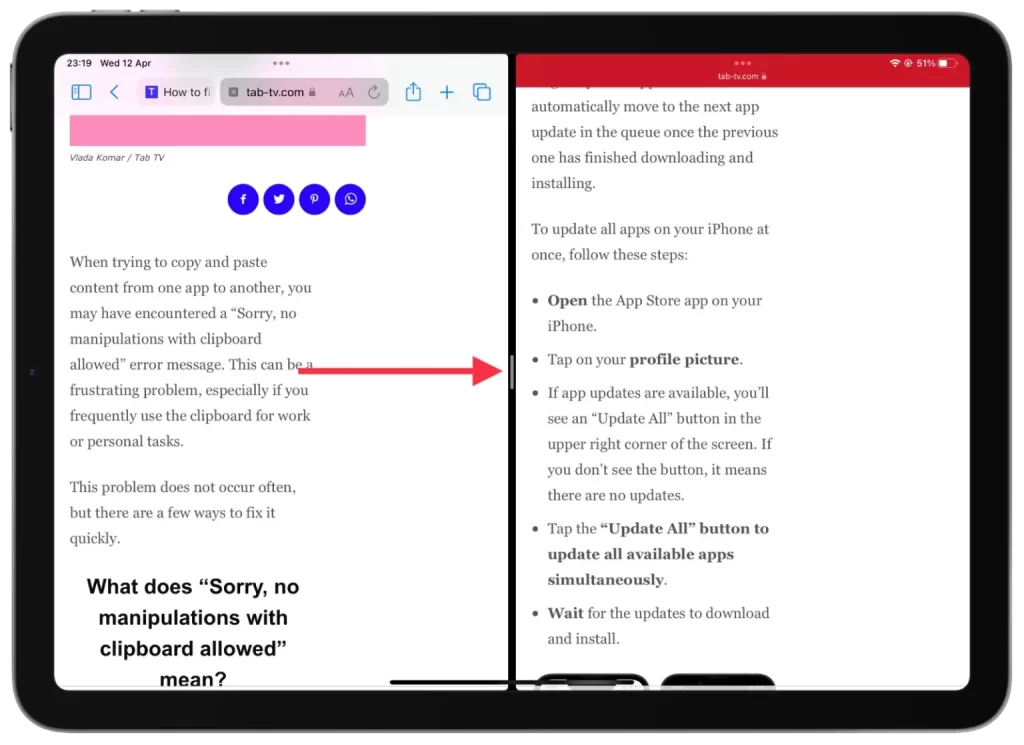
Pokud tedy chcete pokračovat v práci v levém okně a zobrazit jej na celou obrazovku, musíte přepážku posunout doprava. Pokud chcete, aby se v režimu celé obrazovky zobrazovalo pouze pravé okno, vytáhněte dělič vlevo.
Touto metodou můžete také jedno z oken pohodlně zmenšit. Nemusíte tak zapínat celoobrazovkový režim.
Jak sloučit všechna okna a zavřít rozdělenou obrazovku?
Sloučení všech oken pro zavření rozdělené obrazovky znamená, že sloučíte všechna otevřená okna v Safari, která jsou aktuálně otevřena v režimu rozdělené obrazovky. Poté mezi nimi budete moci přepínat jednotlivě. Chcete-li sloučit všechna okna a zavřít rozdělenou obrazovku na iPadu, můžete postupovat podle následujících kroků:
- Na kterékoli z otevřených karet klepněte a podržte tlačítko okna v pravém horním rohu.
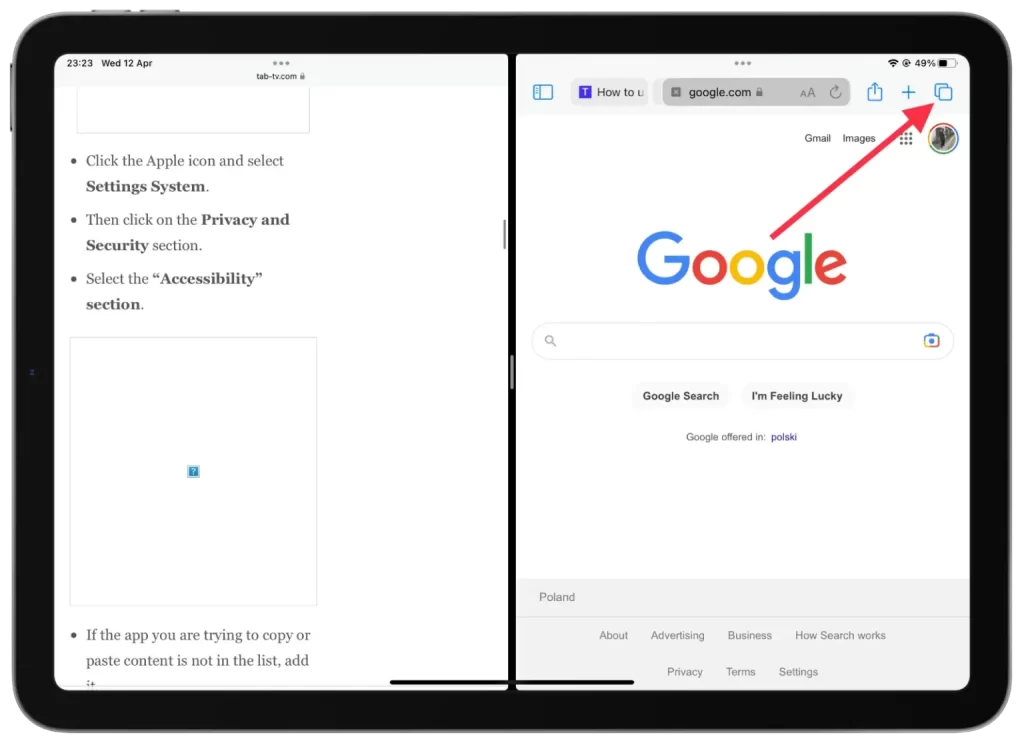
- Poté je třeba vybrat možnost „Sloučit všechna okna“.
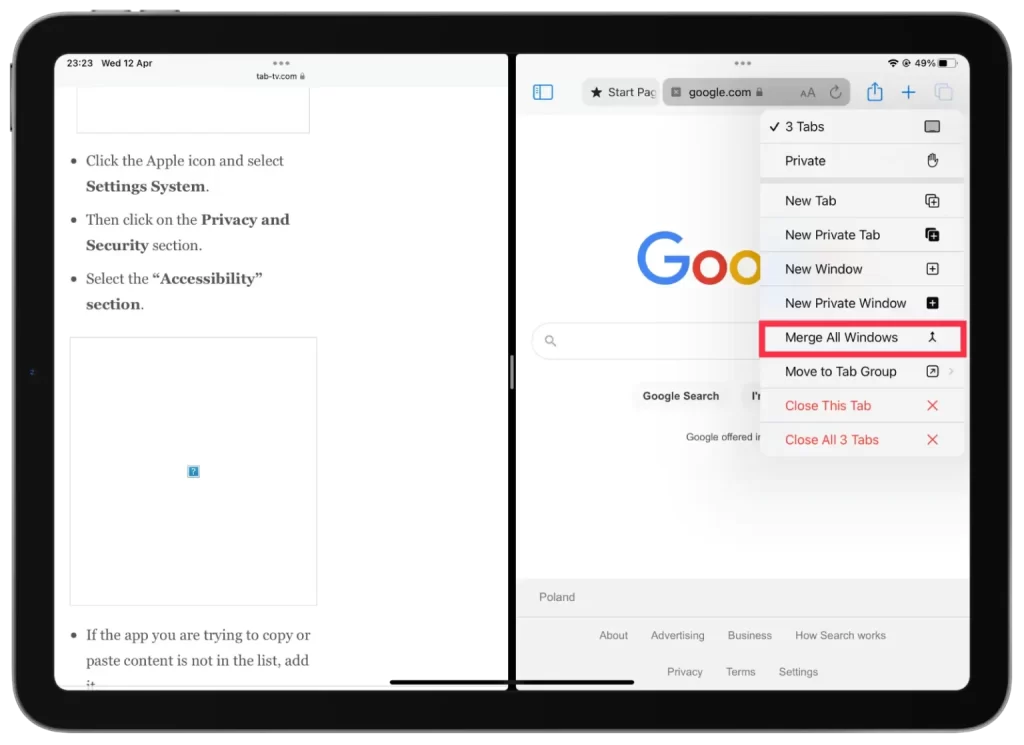
Sloučení všech oken a zavření rozdělené obrazovky na iPadu je rychlý a snadný způsob, jak ukončit režim rozdělené obrazovky a vrátit se k zobrazení aktuálního okna na celé obrazovce. To může být užitečné, pokud jste skončili s používáním více aplikací najednou a potřebujete se soustředit na jednu aplikaci najednou.
Proč mnoho lidí nepoužívá rozdělenou obrazovku na iPadu v Safari?
V prohlížeči Safari může být režim rozdělené obrazovky užitečný při prohlížení více webových stránek nebo porovnávání informací z různých webových stránek. Tuto funkci však mnoho lidí z mnoha důvodů nepoužívá.
Uživatelé, kteří iPad používají především k prohlížení webu nebo čtení článků, možná nebudou potřebovat otevírat více aplikací najednou a pro cílenější použití jim bude stačit celoobrazovkový režim. V Safari to tedy pro většinu z nich není naléhavá potřeba.
Někteří uživatelé mohou také upřednostňovat celoobrazovkový režim, aby se snížilo rozptylování a zlepšilo soustředění. Práce s více okny najednou může být pro některé uživatele únavná a rozptylující a může pro ně být snazší soustředit se na jedno okno najednou.
Problematické může být také používání režimu rozdělené obrazovky na malých obrazovkách iPadu. Rozdělení obrazovky na dvě poloviny a zobrazení dvou oken může způsobit, že jsou okna menší a hůře se čtou nebo používají.







